autorun.inf 是一个在计算机中非常重要的文件,尤其是在使用光盘、USB 驱动器等可移动媒体时。它的主要功能是允许在插入媒体时自动运行指定的程序或文件。自 Windows 95 以来,autorun.inf 文件就被广泛应用于各种操作系统中,旨在简化用户操作,使得软件安装和应用程序启动变得更加便捷。随着技术的发展,这个看似便利的功能也带来了安全隐患,成为恶意软件传播的重要途径。
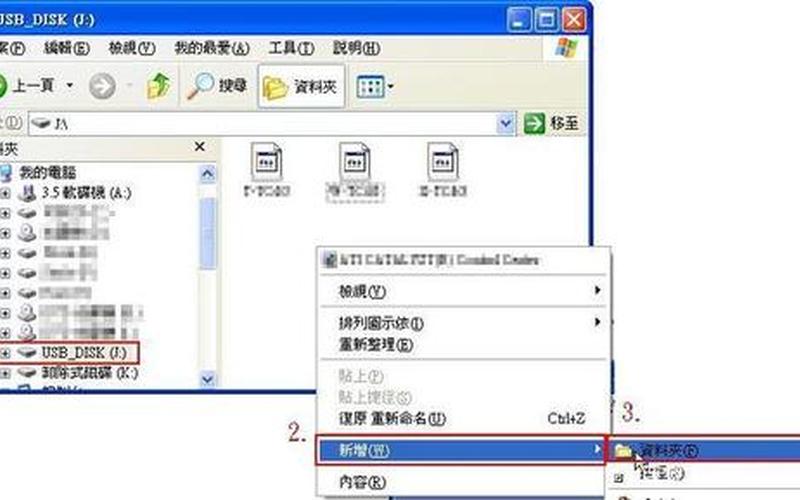
自动运行的基本原理
autorun.inf 文件是一个文本文件,通常位于可移动媒体的根目录下。它包含了一系列指令,告诉操作系统在插入媒体时应该执行哪些操作。文件结构相对简单,主要由几个部分组成,包括 [autorun]、[autorun.alpha] 和 [DeviceInstall] 等。每个部分都可以包含不同的命令,例如指定要打开的程序、显示的图标等。
在 Windows 系统中,当用户插入包含 autorun.inf 的光盘或 USB 驱动器时,操作系统会自动读取这个文件并执行其中的指令。这一过程大大简化了用户的操作,只需插入设备,无需手动寻找并启动程序。这种设计初衷是为了提高用户体验,但也为恶意软件提供了可乘之机。
安全隐患与防范措施
尽管 autorun.inf 提供了便利,但其安全隐患同样不容忽视。许多病毒和恶意软件利用 autorun.inf 文件进行传播。当用户不小心插入被感染的设备时,恶意程序可能会自动运行,从而感染计算机系统。在现代操作系统中,尤其是 Windows Vista 及更高版本中,微软对 autorun 功能进行了限制,以减少安全风险。
为了保护自己的计算机安全,用户可以采取以下几种措施:
禁用自动运行功能:在 Windows 系统设置中,可以选择关闭 autorun 功能,从而避免未授权程序的自动执行。
使用杀毒软件:定期更新和使用杀毒软件,可以有效检测并清除潜在的恶意软件。
手动打开设备:插入 USB 驱动器或光盘后,通过资源管理器手动打开,而不是直接双击驱动器图标,这样可以降低感染风险。
autorun.inf 的应用场景
autorun.inf 文件广泛应用于多个场景,例如软件安装、游戏启动及多媒体播放等。在软件分发中,开发者可以通过该文件实现一键安装,让用户体验更加流畅。在游戏领域,许多游戏光盘也使用 autorun.inf 来自动启动游戏客户端,提高了用户体验。在多媒体应用中,autorun.inf 可以用于播放音乐或视频文件,使得用户在插入光盘或 USB 驱动器后能够立即享受内容。
随着 USB 驱动器和其他存储介质的普及,autorun.inf 的使用逐渐受到限制。在一些操作系统中,例如 Windows 7 及更高版本,USB 设备上的 autorun 功能被大幅削弱,以防止恶意软件通过 USB 传播。在这些环境下,虽然 autorun.inf 文件仍然存在,但其作用已大大减弱。
相关内容的知识扩展:
需要了解的是 AutoRun 与 AutoPlay 的区别。AutoRun 是一种功能,它允许在插入光盘或 USB 驱动器时自动执行特定程序,而 AutoPlay 则是提供给用户选择如何处理新设备的一种方式。在 Windows Vista 及更高版本中,AutoPlay 会优先于 AutoRun 执行,这意味着用户会看到一个对话框,可以选择打开特定程序或查看文件内容。这种设计旨在增强安全性,因为它要求用户主动选择,而不是自动执行。
关于 autorun.inf 的历史与演变。最初设计 autorun.inf 是为了简化软件安装流程,使普通用户能够轻松使用计算机。由于其带来的安全隐患,微软在后续版本中逐步限制了其功能。例如,在 Windows XP 中,一旦检测到 autorun.inf 文件就会直接执行,而在 Windows 7 及以后的版本中,则需要用户确认。这一变化反映了对安全性的重视,也促使用户更加关注计算机安全。
可以探讨 如何创建和编辑 autorun.inf 文件。创建一个基本的 autorun.inf 文件非常简单,只需使用文本编辑器输入相关命令即可。例如,可以指定默认图标和要打开的程序。一个典型的 autorun.inf 文件可能如下所示:
text[autorun]
open=setup.exe
icon=myicon.ico
通过这种方式,开发者能够为用户提供更好的体验,但同时也需要确保所包含程序是安全且可信赖的,以免造成不必要的风险。







